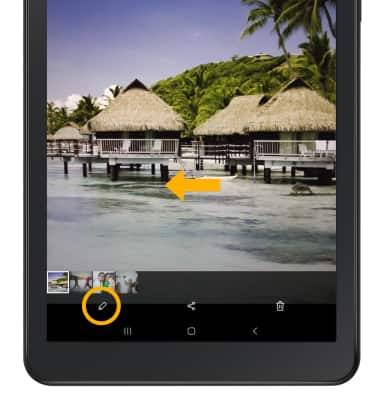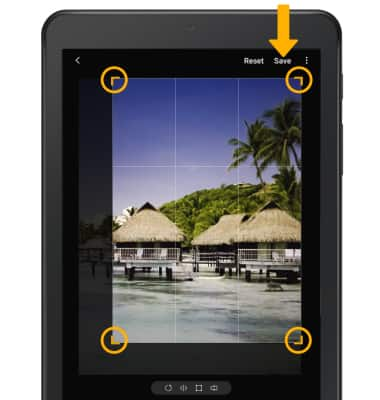Funcionalidades avanzadas de foto y video
En este tutorial, aprenderás a:
• Obtén acceso a los modos de cámara y filtros
• Personaliza las configuraciones de foto y video
• Habilita/deshabilita el sonido del obturador
• Corta una foto
Obtén acceso a los modos de cámara y filtros
Desde la aplicación Camera, deslízate hacia la izquierda para tener acceso a modos como Pro, Panorama y Continuous shot.
Importante: Pro te permite ajustar configuraciones manualmente como ISO, velocidad del obturador y niveles de exposición. Panorama te permite crear fotos más amplias al unir varias fotos. Continuous shot te permite mantener oprimido el ícono de captura para tomar fotos continuamente. 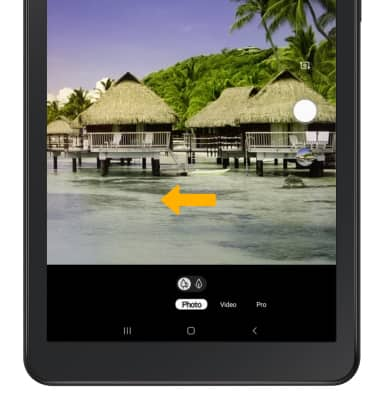
Para acceder a los filtros, selecciona el ícono Filters, luego selecciona el filtro deseado.
Importante: Los filtros no están disponibles en algunos modos de cámara.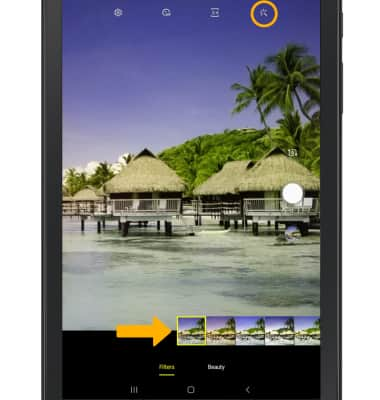
Personaliza las configuraciones de foto y video
En la aplicación Camera, selecciona el ![]() ícono Settings, luego edita las configuraciones como desees.
ícono Settings, luego edita las configuraciones como desees.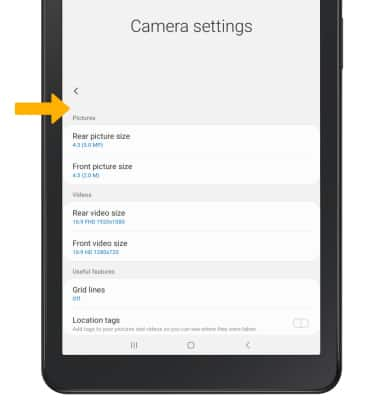
Habilita/deshabilita el sonido del obturador
Desde la pantalla de configuraciones de Camera, desplázate y selecciona el botón Shutter sound.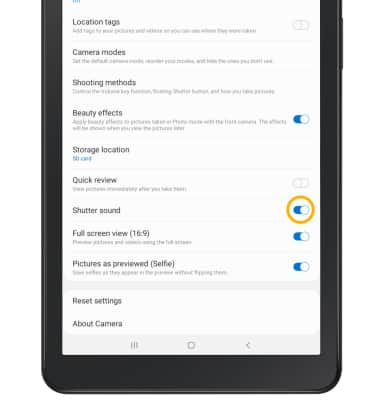
Corta una foto
Importante: desde la pantalla principal, selecciona la aplicación Gallery, luego navega hasta la foto que desees y selecciónala.
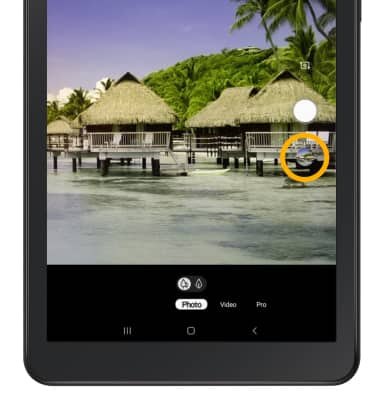
2. Deslízate hacia la izquierda hasta la foto deseada, luego selecciona el ícono Edit.